Samsungのスマホをもっとつまらなく見せる7つの簡単な方法

高価なSamsung Galaxyを、市場に出回っている他のスマートフォンと全く同じ見た目にする必要はありません。少し手を加えるだけで、より個性的でスタイリッシュ、そして個性的なスマートフォンに仕上げることができます。
運転中や会議中など、直接テキストを入力できない場合は、フォーカス モードを使用して iPhone で自動メッセージ返信を設定できます。iPhone での自動メッセージ返信の内容は、自由に調整できます。メッセージに自動的に返信するには、ユーザーはフォーカス モードで運転モードを設定するだけです。 iPhone でメッセージに自動的に返信する手順を説明します。
iPhoneでメッセージに自動返信する方法
ステップ1:
まず「設定」に移動し、「フォーカスモード」をタップします。次に、プラスアイコンをクリックして新しいモードを作成します。
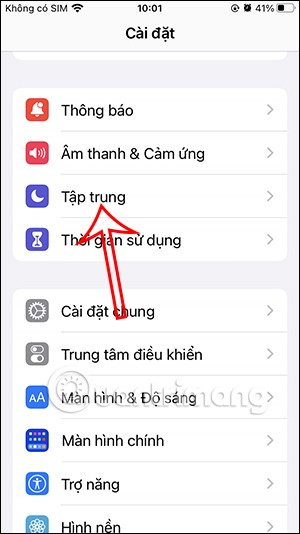
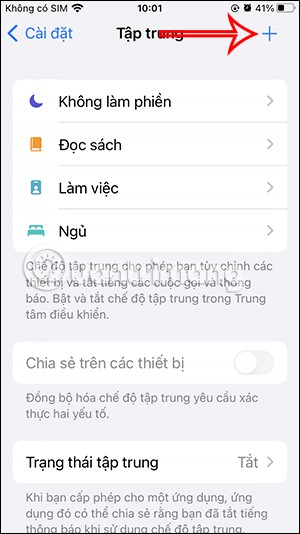
ステップ2:
新しいフォーカス モード選択インターフェイスに切り替えて、[ドライブ] をクリックしてセットアップを続行します。引き続き、「フォーカス モードのカスタマイズ」をクリックします。
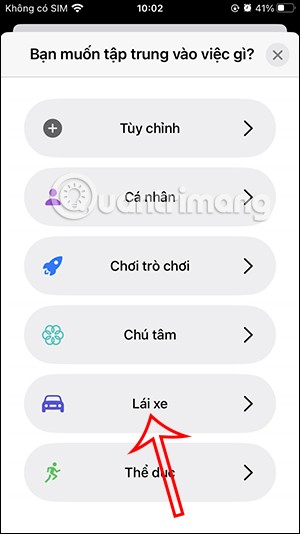

ステップ3:
図に示すインターフェースでは、ユーザーは自動返信項目をクリックして調整します。ここでは、iPhone の連絡先グループ、お気に入りの連絡先、またはすべての連絡先のメッセージに自動返信します。
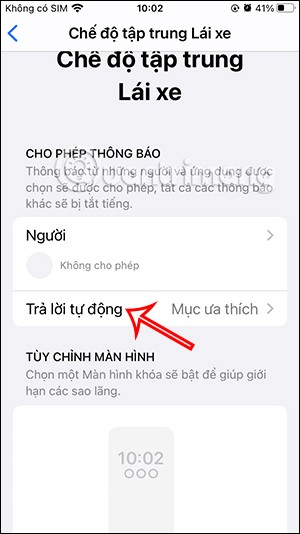
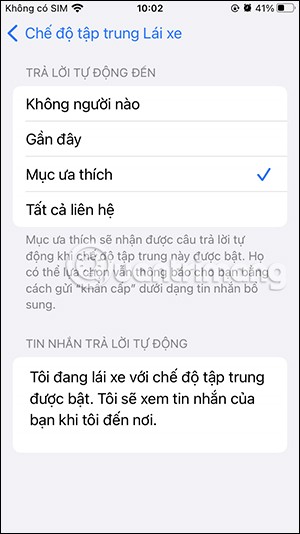
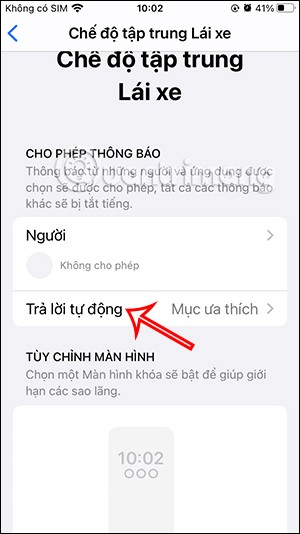
次に、下にスクロールして、連絡先の人に送信する自動返信メッセージの内容を入力します。
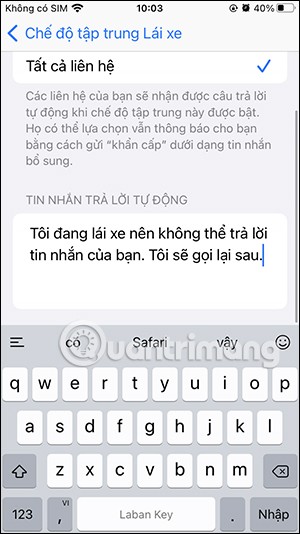
ステップ4:
運転モード調整インターフェースに戻り、「運転中」をクリックして使用モードを切り替えます。ここで手動モードから自動モードに切り替えます。これにより、メッセージに自動的に返信されます。
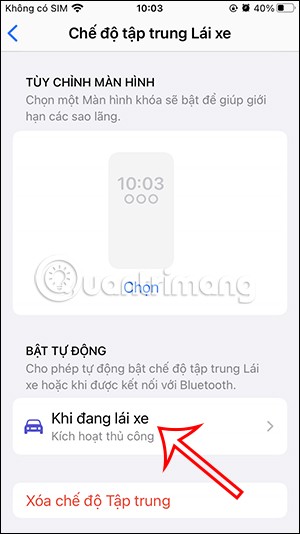

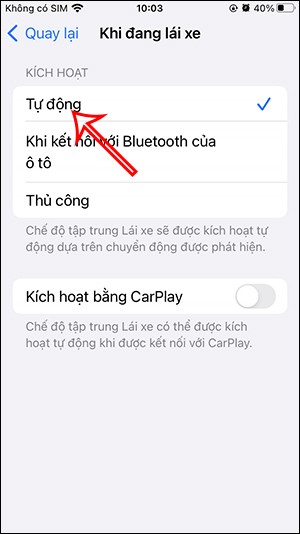
その下には、車両に CarPlay が搭載されている場合は、CarPlay でアクティブ化するオプションもあります。
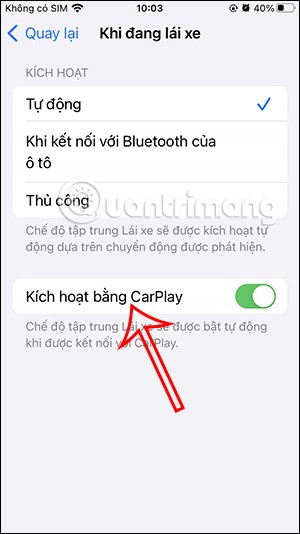
ステップ5:
運転中などメッセージに返信できない場合は、運転フォーカスモードを起動してメッセージに自動的に返信できるようにします。
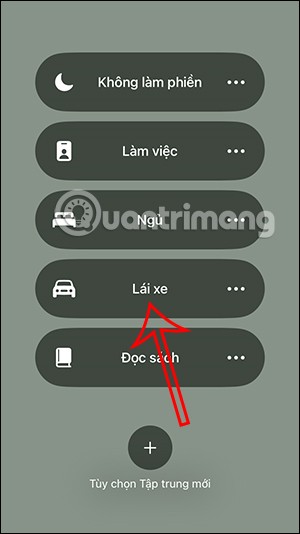
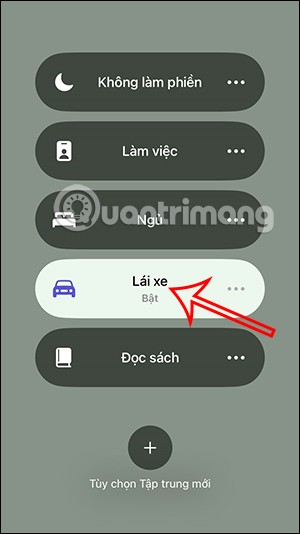
ステップ6:
運転モードに戻すには、このモードにアクセスして必要なコンテンツを変更するだけです。使用しない場合は、「Delete Focus mode」を押して削除を選択します。
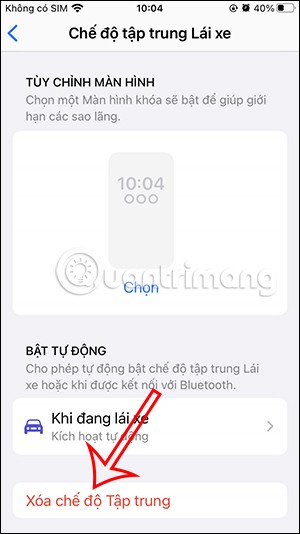
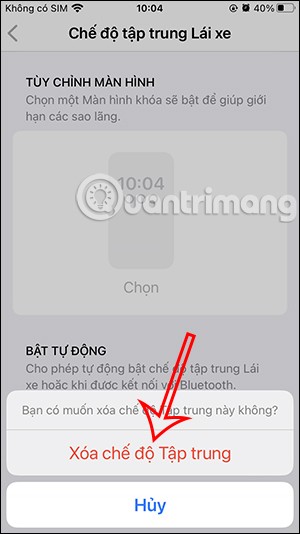
iPhoneでメッセージに自動返信する方法についてのビデオチュートリアル
高価なSamsung Galaxyを、市場に出回っている他のスマートフォンと全く同じ見た目にする必要はありません。少し手を加えるだけで、より個性的でスタイリッシュ、そして個性的なスマートフォンに仕上げることができます。
iOS に飽きて、最終的に Samsung の携帯電話に切り替えましたが、その決定に後悔はありません。
ブラウザ上のAppleアカウントのウェブインターフェースでは、個人情報の確認、設定の変更、サブスクリプションの管理などを行うことができます。しかし、さまざまな理由でサインインできない場合があります。
iPhone で DNS を変更するか、Android で DNS を変更すると、安定した接続を維持し、ネットワーク接続速度を向上させ、ブロックされた Web サイトにアクセスできるようになります。
「探す」機能が不正確になったり、信頼できなくなったりした場合は、いくつかの調整を加えることで、最も必要なときに精度を高めることができます。
携帯電話の最も性能の低いカメラがクリエイティブな写真撮影の秘密兵器になるとは、多くの人は予想していなかったでしょう。
近距離無線通信は、デバイス同士が通常数センチメートル以内の近距離にあるときにデータを交換できる無線技術です。
Appleは、低電力モードと連動して動作する「アダプティブパワー」を導入しました。どちらもiPhoneのバッテリー寿命を延ばしますが、その仕組みは全く異なります。
自動クリックアプリケーションを使用すると、ゲームをプレイしたり、デバイスで利用可能なアプリケーションやタスクを使用したりするときに、多くの操作を行う必要がなくなります。
ニーズに応じて、既存の Android デバイスで Pixel 専用の機能セットを実行できるようになる可能性があります。
修正には必ずしもお気に入りの写真やアプリを削除する必要はありません。One UI には、スペースを簡単に回復できるオプションがいくつか含まれています。
スマートフォンの充電ポートは、バッテリーを長持ちさせるためだけのものだと、多くの人が考えています。しかし、この小さなポートは、想像以上にパワフルです。
決して効果のない一般的なヒントにうんざりしているなら、写真撮影の方法を静かに変革してきたヒントをいくつか紹介します。
新しいスマートフォンを探しているなら、まず最初に見るのは当然スペックシートでしょう。そこには、性能、バッテリー駆動時間、ディスプレイの品質などに関するヒントが満載です。
他のソースからiPhoneにアプリケーションをインストールする場合は、そのアプリケーションが信頼できるものであることを手動で確認する必要があります。確認後、アプリケーションはiPhoneにインストールされ、使用できるようになります。












